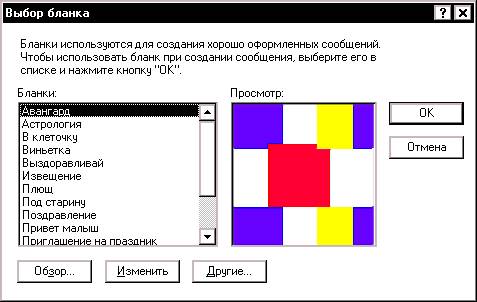
За
допомогою бланків Outlook
Express можна надавати незвичного вигляду
повідомленням для пошти та груп новин.
Бланк може включати фонове зображення,
нестандартні шрифти, підпис (заданий у
вигляді тексту або файла) та візитну картку.
Візитна картка — це
сукупність відомостей з адресної книги у
форматі vCard. Формат vCard розпізнається комп’ютерами та
цифровими пристроями будь-яких типів. Про
те, як утворити візитну картку, дивіться у
довідці системи Outlook
Express.
Після
того, як бланк утворений, ці настройки
шрифтів або рисунки будуть автоматично
добавлятися у всі вихідні повідомлення. Що
ж стосується візитної картки та підпису, то
ви можете вибирати, чи вставляти їх у всі
повідомлення або тільки в окремі.
1.
Виберіть у меню «Сервис»
команду «Бланк
сообщений…».
2.
Виберіть на вкладці «Почта»
бланки, які ви хочете включити у повідомлення
пошти. Щоб утворити бланк для повідомлень
груп новин, перейдіть на вкладку «Новости».
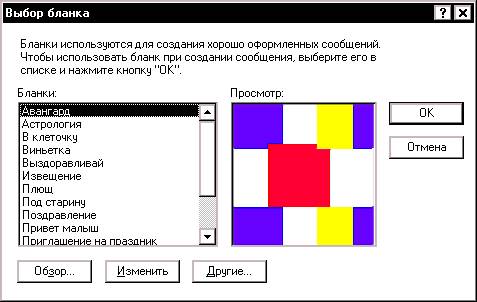
Поради
·
Щоб
використовувати бланк в окремому повідомленні,
вкажіть у меню «Сообщение»
на команду «Создать с использованием»
і клацніть потрібний бланк.

·
Коли у повідомлення
вкладається візитна картка, у правому
верхньому куті вікна відображається значок
візитної картки.
1.
Якщо у повідомлення вкладається
посилання або рисунок, перевірте, чи
встановлено форматування HTML:
у меню «Формат» вікна
повідомлення повинна бути обрана команда «Формат
HTML». При виборі цієї команди поруч із нею
з’являється чорна точка.
2.
Клацніть у тому місці повідомлення,
куди треба вставити зображення або файл,
або виділить текст, який слід зв’язати
посиланням із файлом або Web-сторінкою.
Для вставки
зображення виберіть у меню «Вставка»
команду «Рисунок…».
Щоб знайти потрібний файл зображення,
натисніть кнопку «Обзор…»;
знайшовши файл, двічі
клацніть його ім’я.
Для вставки файла
виберіть у меню «Вставка»
команду «Вложение
файла…» та двічі
клацніть файл, який треба відправити.
Зауваження
Якщо
одержувачі повідомлення не можуть
продивлятись вкладені вами зображення,
виберіть у меню «Сервис»
команду «Параметры…», перейдіть на вкладку «Отправка», натисніть кнопку «Настроить…»
і перевірте, чи встановлений
прапорець «Отправлять рисунки вместе с сообщениями».
Потім знову відправте повідомлення.

Із
невпинним зростанням числа користувачів,
які передають через електронну пошту конфіденційну
інформацію, все більш важливим постає
питання безпеки: хочеться бути впевненим,
що відправлені повідомлення ніхто не
перехопить та ніхто не прочитає, крім
вказаного адресата. Важливо також бути
впевненим, що документи, які відправляються
електронною поштою, наприклад, дані
кредитних карток, не будуть підроблені.
В Outlook
Express можна використовувати цифрові
посвідчення, щоб підтвердити свою
особистість під час сеансу зв’язку — так
саме, як вами використовуються такі
документи, як паспорт. Цифрові посвідчення
можна використовувати також і для
шифрування повідомлень, щоб зберегти їх
конфіденційність.
На жаль,
у нашій країні ця проблема ще далека від
свого розв’язання.